如何进行磁盘清理?
磁盘清理可以帮助你删除一些临时的、不必要的文件以及系统垃圾文件,从而释放磁盘空间,增加NTF分区的可用空间。
在Windows系统中,你可以通过以下步骤进行磁盘清理。
- 打开“我的计算机”,右键点击NTF分区,选择“属性”。
- 在“常规”选项卡中,点击“磁盘清理”。
- 选择要清理的文件类型,如“临时文件”、“下载文件”等。这里建议打钩所有选项,确保所有不必要的文件都能被删除。
- 点击“确定”,系统会自动删除这些文件。
如何卸载不必要的软件?
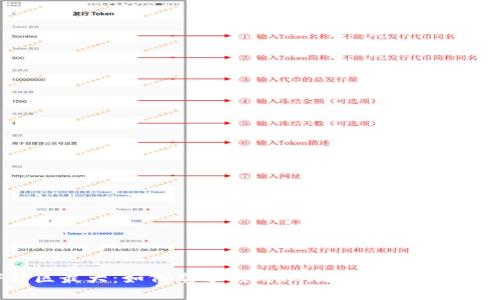
在使用电脑的过程中,我们可能会安装一些软件,但是有些软件可能并不常用,占用了大量的磁盘空间。这时,你可以通过卸载这些不必要的软件来释放磁盘空间。
在Windows系统中,你可以通过以下步骤来卸载不必要的软件。
- 打开“控制面板”,选择“程序”。
- 点击“卸载程序”。
- 选中你要卸载的软件,并点击“卸载”。
如何清理系统文件?
系统文件是Windows系统下的重要文件,但是它们也可能会占用大量的磁盘空间。这时,你可以通过清理系统文件来释放磁盘空间。
在Windows系统中,你可以通过以下步骤来清理系统文件。
- 按住Win R组合键,打开运行窗口,输入“cleanmgr”命令并回车。
- 选择要清理的文件类别,如“Windows更新清理”、“临时Windows安装文件”等。这里建议打钩所有选项,确保所有不必要的系统文件都能被清除。
- 点击“确定”,系统会自动清理这些文件。
如何使用存储空间?

当NTF分区的可用空间不足时,你可以考虑使用Windows的存储空间功能,将多个硬盘或者分区合并在一起,增加可用空间。
在Windows系统中,你可以通过以下步骤来使用存储空间。
- 打开“控制面板”,选择“存储池”。
- 点击“新建存储池”,根据提示合并多个硬盘或分区。
- 完成存储池的合并后,你可以将其挂载到任何一个文件夹,同时在文件夹中创建文件或文件夹时,它们将被存储在存储池中。
如何避免磁盘空间不足?
为了避免磁盘空间不足的问题,你可以定期进行磁盘清理、卸载不必要的软件,以及利用存储空间等方式来释放磁盘空间。同时,你还可以通过以下方式来避免磁盘空间不足。
- 购买外置硬盘或者使用云存储服务,将一些不常用的文件存储在外部设备中。
- 尽量避免安装过多的软件,或者选择一些小巧、不占用系统资源的软件。
- 定期清理回收站中的文件,避免回收站占用过多的磁盘空间。
如何判断磁盘空间是否充足?
在Windows系统中,你可以通过以下步骤来判断NTF分区的可用空间是否充足。
- 打开“我的计算机”,右键点击NTF分区,选择“属性”。
- 在“常规”选项卡中,你可以看到“可用空间”和“总空间”两个选项。
- 如果“可用空间”小于10%的“总空间”,那么就需要考虑释放磁盘空间了。
